AutoCAD – это больше, чем проектирование. Придавайте форму окружающему вас миру с помощью мощных Интернет-ориентированных инструментов AutoCAD – САПР, которая разработана компанией Autodesk. Продукт позволяет создавать впечатляющие 3D-проекты, с высокой скоростью выпускать рабочую документацию и совместно работать в облаке. Доступ к проектам возможен не только с компьютеров, но и с пользовательских мобильных устройств.
Видеоинструкция по установке и активации:
![YouTube YouTube]()
На видеоинструкции показана установка английской версии, для установки русской просто доустановите русскоязычный языковой пакет и, при необходимости, русскоязычную offline-справку, перед началом удаления Autodesk Geniune Service и ненужных модулей.
- Установите все программы Autodesk 2021-2023 версий
- Установите русский языковой пакет, offline-справку (при необходимости) и обновление 2023.0.1.
- Перейдите в следующую папку:
- Переименуйте файл ProductInformation.pit, в ProductInformation.pit.bak.
- Закройте Autodesk Desktop App из меню под значком Autodesk в трее (возле системных часов)
- Удалите штатными средствами ОС через Параметры следующий мусор:
- Autodesk Geniune Service
- AutoCAD Open in Desktop
- Autodesk Desktop App
- Autodesk Single Sign-On Component
- Переименуйте ранее изменённый ProductInformation.pit.bak в ProductInformation.pit.
- Перейдите в папку Crack; установите NLM_11.18.0.msi
- Скопируйте файл Crack\License.lic в папку
| Код: выделить все C:\Autodesk\Network License Manager\License.lic
|
- Скопируйте с заменой файл Crack\adskflex.exe в папку
| Код: выделить все C:\Autodesk\Network License Manager\adskflex.exe
|
- Скопируйте, заменив при необходимости, файл Crack\version.dll в папку
| Код: выделить все %PROGRAMFILES(x86)%\Common Files\Autodesk Shared\AdskLicensing\Current\AdskLicensingAgent
|
- Запустите lmtools.exe из папки C:\Autodesk\Network License Manager\
- На вкладке Service/License File отметьте галочкой пункт LMTools ignores license file path environment variables.
- Перейдите на вкладку System Settings. Откройте файл License.lic, который мы скопировали в папку Network License Manager в любом блокноте.
- Замените в первой строчке файла HOSTNAME на значение из поля Computer/Hostname в LMTools, а MAC - на значение поля Ethernet. Сохраните файл License.lic, после чего можете закрыть блокнот.
Примечание. Если у Вас в компьютере установлено несколько сетевых карт, в поле Ethernet Вы обнаружите несколько значений, в поле MAC нужно скопировать только одно из них.
- На вкладке Config Services укажите путь к файлам lmgrd.exe и license.lic в соответствующие поля. Эти файлы находяться рядом с файлом lmgrd.exe.
- Отметьте галочками "Use Service" и "Start Server at Power Up". Нажмите на кнопку Save Service и сохраните службу.
- Перейдите на вкладку Start/Stop/Reread. Нажмите Start Server, затем, дождавшись запуска сервера, нажмите на "ReRead License File".
- На вкладке Server Status нажмите Perform Status Enquiry и убедитесь, что сервер запущен и работает, в логах должна появиться информация о версии сервера и количестве использованных лицензий программ. После этого можете закрыть LMTools.
- Наконец, запустите AutoCAD.
- При появлении запроса о выборе типа лицензии, выберите "Use a network license", после чего введите в появившееся поле Server Name 127.0.0.1. Если Вы после этого увидели приветственное окно программы и не увидели никаких ошибок - поздравляю, программа активирована!
- Удалите из папки C:\Autodesk все её содержимое, оставив папку Network License Manager. Также можете очистить папку Туда распаковываются offline-справка и обновление.
Более детальная инструкция по установке находится в файле Crack/install.txt на английском языке, туда же можно обратиться за инструкциями, например, по развертыванию сервера лицензий для лицензирования программы на нескольких компьютерах.
Данный способ активации подходит не только для AutoCAD, но и для большинства других продуктов Autodesk 2021-2023.
Если у Вас возникнут вопросы, не стесняйтесь писать их в комментариях под раздачей. Приятного черчения!
Инструкция по установке основана на аналогичной под раздачами AutoCAD 2022 от Casper1313. За способ удаления Autodesk Geniune Service спасибо TrueHD и gavr507.
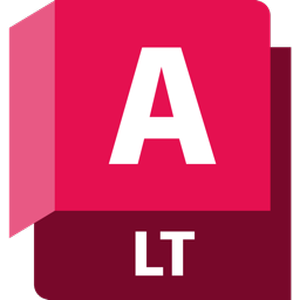



![Autodesk AutoCAD LT 2023.0.1 [Ru/En] (+ offline help)](https://i.ibb.co/gFGJzx8/mpv-shot0002.png)
![Autodesk AutoCAD LT 2023.0.1 [Ru/En] (+ offline help)](https://i.ibb.co/Bc94vyJ/mpv-shot0004.png)
![Autodesk AutoCAD LT 2023.0.1 [Ru/En] (+ offline help)](https://i.ibb.co/qMp1WTf/clipboard.png)
![Autodesk AutoCAD LT 2023.0.1 [Ru/En] (+ offline help)](https://i.ibb.co/0m86bhV/clipboard3.png)
![Autodesk AutoCAD LT 2023.0.1 [Ru/En] (+ offline help)](https://i.ibb.co/hFYz4Fq/clipboard4.png)
![Autodesk AutoCAD LT 2023.0.1 [Ru/En] (+ offline help)](https://i.ibb.co/9Vsnp4F/clipboard5.png)
![Autodesk AutoCAD LT 2023.0.1 [Ru/En] (+ offline help)](https://i.ibb.co/Fhdmy49/clipboard6.png)

